De teksten in de tekstblokken zijn naar eigen wens aan te passen. Hieronder een voorbeeld van een alternatief tekstblok bij het blok HOZ_BE. De tekst is gekopieerd van de standaard tekst. Onder in het venster wordt in het venster 'Tekstvoorbeeld' (1) de inhoud van het blok weergegeven. Om de tekst te kunnen bewerken dient u de tekstverwerker (2) te openen.
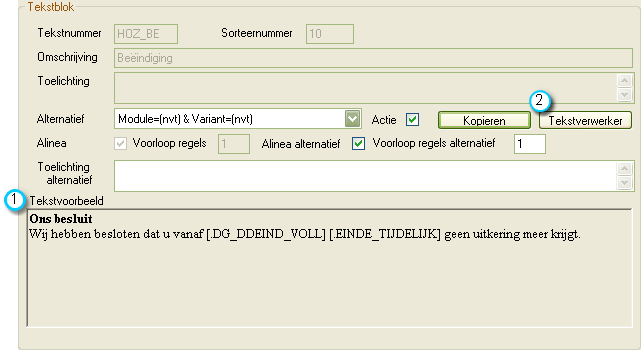
Het bewerken van een tekst gebeurt met een standaard tekstverwerker. De functies die in de tekst gebruikt kunnen worden zijn: tabellen, opsommingstekens (alleen in een tabel), en karakters vet, cursief of onderstreept weergeven. Voor het toevoegen van tekstblokken, kenwoorden en variabelen zijn extra buttons aan de menubalk toegevoegd (in Word 2007 onder 'Invoegtoepassingen'):
![]()
N.b. deze buttons zijn alleen zichtbaar als de tekstverwerker is geopend voor het bewerken van een tekstblok, body of documenttype.
Tekstgroepen en -blokken toevoegen
Tekstgroepen of -blokken toevoegen is alleen mogelijk in documenttypen en bodies. Door middel van de button ![]() onder 'Invoegtoepassingen' wordt het scherm 'Onderhoud tekstblokken' geopend.
onder 'Invoegtoepassingen' wordt het scherm 'Onderhoud tekstblokken' geopend.
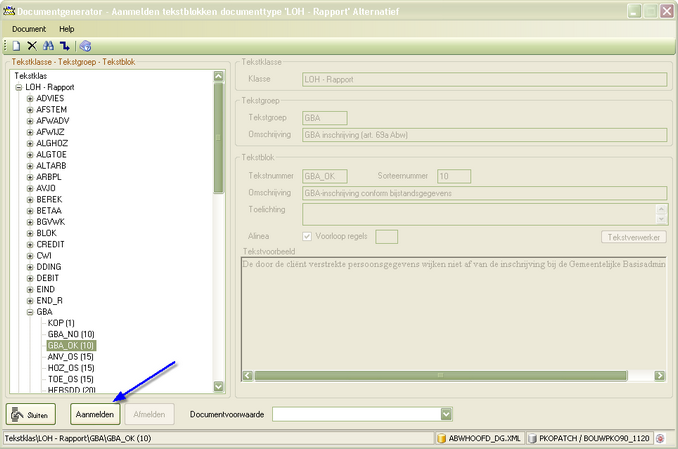
Hier kan een tekstgroep of -blok worden geselecteerd. Deze dient eerst te worden aangemeld met de button 'Aanmelden'. Door een tekstelement aan te melden wordt er een verbinding gelegd tussen het element en de database (als een bepaald tekstblok niet meer in een body voorkomt, dient het dus ook weer te worden afgemeld). Door te dubbelklikken op het element wordt dit direct in de tekst geplaatst.
Kenwoorden toevoegen
Kenwoorden worden op nagenoeg dezelfde wijze als tekstgroepen en -blokken toegevoegd, met behulp van de button ![]() . Bij het aanmelden is het ook mogelijk om een specifieke opmaak aan een kenwoord toe te voegen door middel van de button 'Direct aanmelden en invoegen met opmaak'.
. Bij het aanmelden is het ook mogelijk om een specifieke opmaak aan een kenwoord toe te voegen door middel van de button 'Direct aanmelden en invoegen met opmaak'.
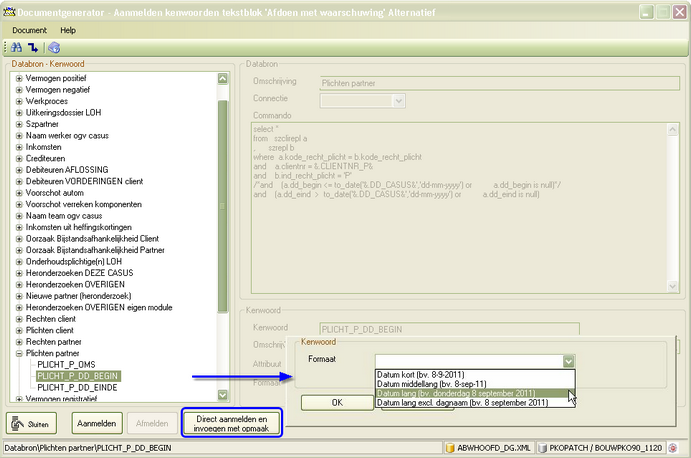
Als u bijvoorbeeld een kenwoord gebruikt die een datum bevat, dan kan deze op verschillende manieren worden weergegeven:
•2-4-2011
•2 april 2011
•2-apr-11
•...
Ook valuta en getallen kunnen op verschillende manieren worden weergegeven.
Variabelen toevoegen
Door button ![]() aan te klikken wordt het scherm 'Onderhoud PKO variabelen' geopend. In de afbeelding hieronder is in het navigatiescherm aan de linkerkant de variabele ABW_SVL_SUBJECT_C geselecteerd. Voordat de variabele kan worden aangemeld moeten aan de rechterkant van het scherm 'Variabele waarde' en/of 'Variabele toelichting' aangevinkt zijn (1). Wanneer de tweede wordt aangevinkt wordt de inhoud van het toelichtingenveld dat bij de variabele hoort, weergegeven.
aan te klikken wordt het scherm 'Onderhoud PKO variabelen' geopend. In de afbeelding hieronder is in het navigatiescherm aan de linkerkant de variabele ABW_SVL_SUBJECT_C geselecteerd. Voordat de variabele kan worden aangemeld moeten aan de rechterkant van het scherm 'Variabele waarde' en/of 'Variabele toelichting' aangevinkt zijn (1). Wanneer de tweede wordt aangevinkt wordt de inhoud van het toelichtingenveld dat bij de variabele hoort, weergegeven.
Met de button 'Aanmelden' (4) of door te dubbelklikken op de variabele wordt deze (en/of de toelichting van de variabele) toegevoegd aan de tekst.
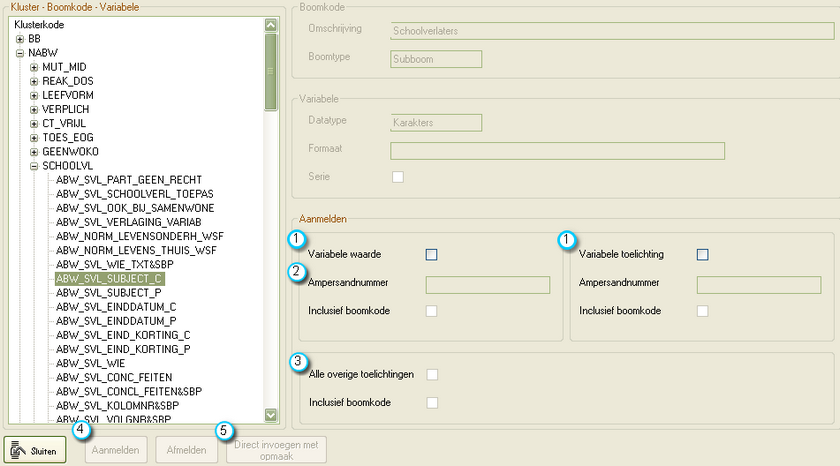
Als het een ampersand-variabele betreft dan kan eventueel een nummer als conditie worden toegevoegd (2).
Net als kenwoorden kunnen variabelen met een specifieke datum-, valuta- of getalsopmaak in de tekst worden geplaatst met de button 'Direct invoegen met opmaak' (5).
Toelichtingen per boom toevoegen
In het voorbeeld hierboven is een variabele geselecteerd die voorkomt in de beslisboom 'SCHOOLVL'. Per variabele die in een beslisboom voorkomt kan worden aangegeven of het toelichtingenveld dat bij die variabele hoort, moet worden weergegeven in de tekst. Alle toelichtingen die niet op deze manier zijn opgenomen kunnen in één keer worden toegevoegd. In dit voorbeeld dient dan de boom 'SCHOOLVL' geselecteerd te worden in het navigatiescherm aan de linkerkant. Vervolgens kan rechts de checkbox bij 'Alle overige toelichtingen' (3) worden aangevinkt.
Zie ook